Digitalizando livros usando a detecção do folheamento da página (SV600)
Esta seção explica como detectar o folheamento das páginas para iniciar a digitalização automaticamente.
Quando o ambiente de instalação do ScanSnap ou a especificação do livro a ser digitalizado se encontrar em uma das seguintes condições, use o modo programado para digitalizar um documento.
- Ambiente de instalação do ScanSnap
- O ScanSnap está instalado sob exposição direta ao sol
- O ScanSnap está instalado sob as luzes que emitem grande quantidade de raios infravermelhos, como as lâmpadas incandescentes
- O ScanSnap está instalado sob iluminação irregular causada por alguns fatores ambientais, como a utilização do holofote
- Um objeto além do livro a ser digitalizado está colocado no Pad de digitalização
- Um dispositivo que emite a luz infravermelha como a do aquecedor está colocado perto do ScanSnap
- Movimentos de sombras de pessoas aparecem no Pad de digitalização
- Especificações do livro
Livros menores que A4 (210 × 297 mm)/Carta (216 × 279,4 mm) quando abertos em páginas encadernadas
Exemplo: Revistas em quadrinhos ou livros de bolso
Ao digitalizar um documento, você também pode habilitar a detecção de folheamento de página pressionando o botão [Scan] do ScanSnap por mais de 2 segundos. Neste caso, quando uma operação de digitalização for concluída, a detecção de folheamento de página retorna a desativado.
- Clique no ícone do ScanSnap Manager
 no Dock enquanto mantém pressionada a tecla [control] no teclado e, em seguida, selecione [Configurações] do Menu ScanSnap Manager.
no Dock enquanto mantém pressionada a tecla [control] no teclado e, em seguida, selecione [Configurações] do Menu ScanSnap Manager.- A janela de configurações do ScanSnap será exibida.
- Em Janela ScanSnap Setup, selecione a guia [Digitalização] e clique no botão [Opção].
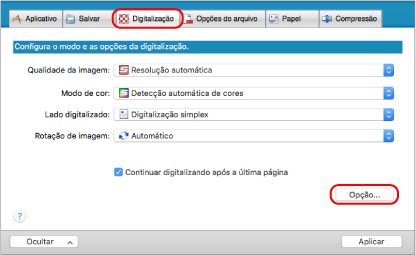
- A janela [Opções do modo de digitalização] será exibida.
- Marque a caixa de seleção [Ajustar configurações para iniciar a próxima digitalização] e em seguida [Detecção do folheamento da página].
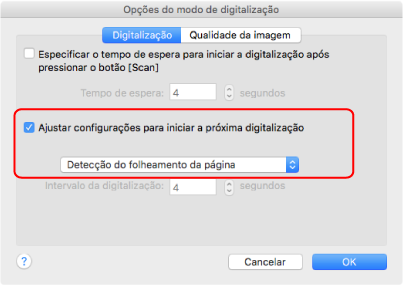
- Clique no botão [OK] para encerrar a janela [Opções do modo de digitalização].
- Clique no botão [Aplicar] na janela de instalação do ScanSnap.
- Clique no [
 ] no canto superior esquerdo da janela para fechar a janela de configurações ScanSnap.
] no canto superior esquerdo da janela para fechar a janela de configurações ScanSnap. - Abra a página do livro que deseja digitalizar e posicione o livro na área de digitalização do ScanSnap.
Para detalhes, consulteComo colocar documentos (SV600).
- Pressione o botão [Scan] do ScanSnap para iniciar a digitalização do livro.
- A janela [ScanSnap Manager - Digitalizando e salvando arquivo] será exibida.
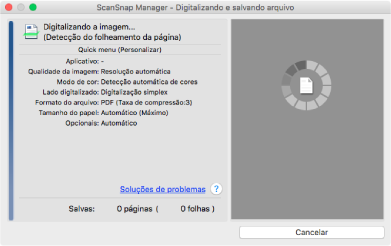
- Quando a digitalização da página do livro for concluída, [Vire a página.] será exibida na janela [ScanSnap Manager - Digitalizando e salvando arquivo].
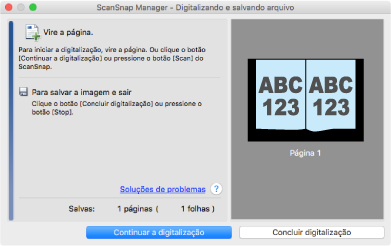
- A janela [ScanSnap Manager - Digitalizando e salvando arquivo] será exibida.
- Abra a próxima página para digitalizar.
Vire as páginas em uma velocidade constante. A velocidade recomendada do folheamento da página é de aproximadamente 1 a 2 segundos por página.
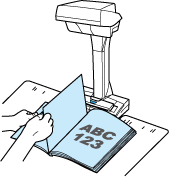
- A folheamento da página é detectado e a digitalização contínua será iniciada.
ATENÇÃO- Enquanto a mensagem [Vire a página.] estiver exibida na janela [ScanSnap Manager - Digitalizando e salvando arquivo], se as mãos forem movidas ou sobrepostas no Pad de digitalização, estes movimentos podem ser detectados incorretamente como folheamento da página.
- Se a digitalização contínua não iniciar após o folheamento da página, clique o botão [Continuar a digitalização] na janela [ScanSnap Manager - Digitalizando e salvando arquivo] ou pressione o botão [Scan] do ScanSnap.
DICAS- Para facilitar a detecção do folheamento da página, vire cada página da seguinte forma:
- Pegue na parte inferior da página para virar.
- Vire a página de forma reta, sem dobrar.
- É possível alterar o tempo antes do ScanSnap começar a digitalizar o documento após a detecção do folheamento da página.
Na janela [Opções do modo de digitalização] exibida no passo 3, marque a caixa de seleção [Especificar o tempo de espera para iniciar a digitalização após pressionar o botão [Scan]] e altere em [Tempo de espera].
- Para continuar a digitalização, repita o passo 9.
- Para concluir a digitalização, clique o botão [Concluir digitalização] ou pressione o botão [Stop] do ScanSnap.